快捷键就像私家车,只有一个的时候很方便,但如果满大街都是,反而会造成拥堵。
设计糟糕的键位多矣,有些软件干脆把控制权交给用户,爱怎么改怎么改;而 Keyboard Maestro 和 Karabiner Elements 等第三方改键工具也在进阶用户的工具箱中占有一席之地。不过,一般的简化思路限于改动键位,并不能简化设计不当的开关型快捷键。
典型例子就是 DEVONthink 中的预览开关。如果我想查看 Markdown 文档的预览效果,快捷键是 ⌃Control-⌘Command-P;如果想回到 Markdown 源码,则是 ⌃Control-⌘Command-X。分明是一组互逆操作,难道就不能用一个开关型快捷键来控制吗?
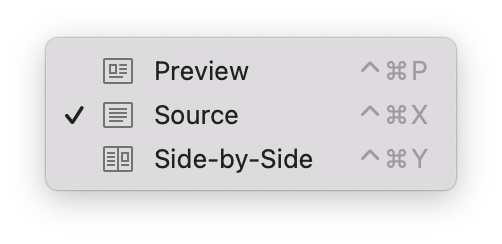
理想的做法应当是这样的:按下某个快捷键,显示预览;再按一下同一个快捷键,退出预览,如此循环。再如开启、关闭编辑器的专注模式,或显示、关闭软件的侧边栏,都应当由一个快捷键控制,而不是两个。**在“ON”和“OFF”之间切换,才是“开关”(Switch)的应有之意。**本文介绍用 Keyboard Maestro 制作“开关”的方案,希望给读者另一种设计快捷键的思路。
快捷键中的开关
一个开关控制“开”和“关”两个操作,实属司空见惯。门边的电灯开关,圆珠笔的按动开关,都是用一个机关控制开和关两个操作。很难想象哪个电灯有两颗开关,一个负责开,一个负责关——如果真的有这种设计,那么两颗按钮一起按下去会发生什么?也无法想象圆珠笔上有两颗按钮——怎么塞得下呢——分别用于伸出和缩回笔尖。
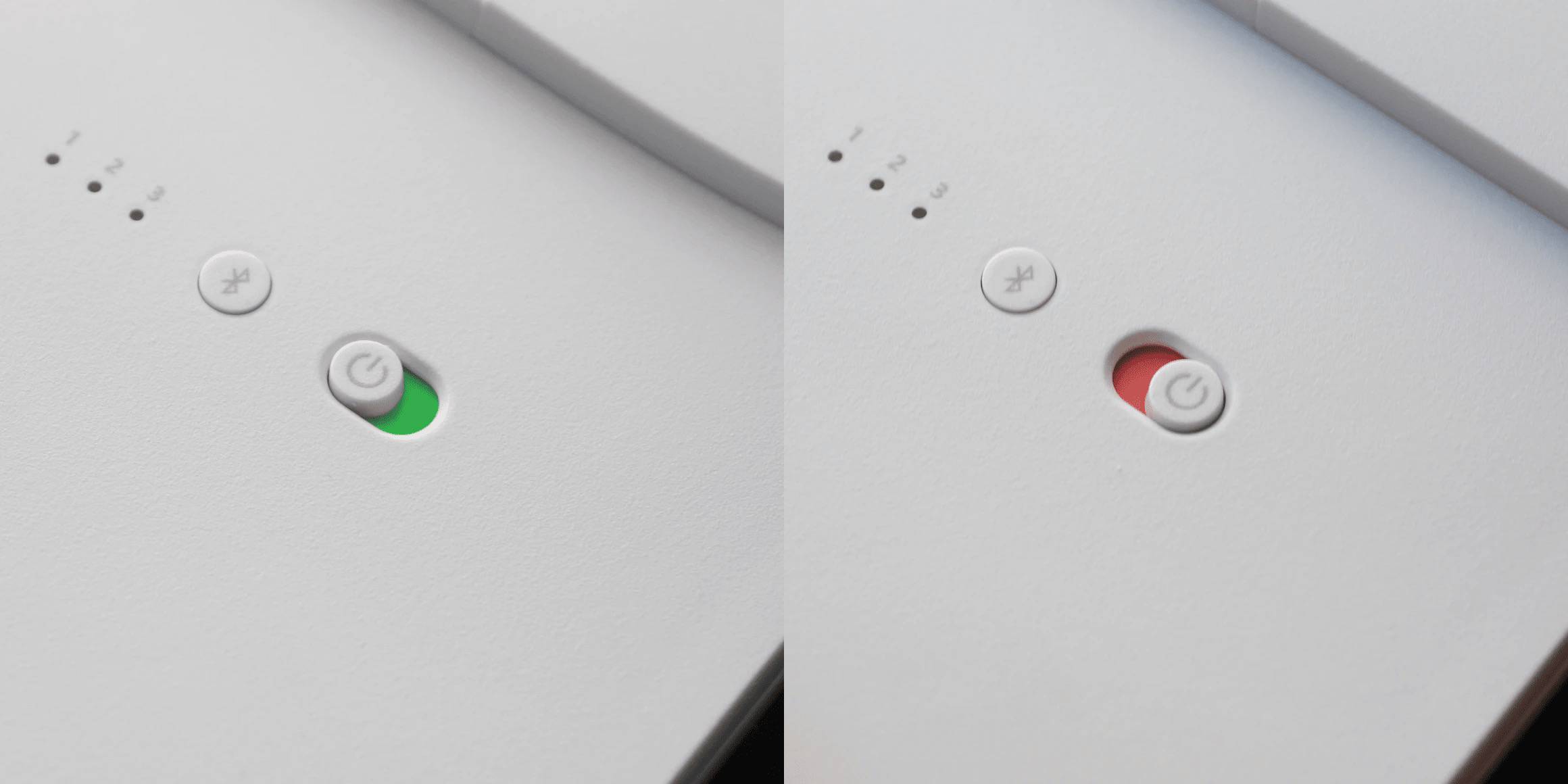
在软件交互设计中,常常看到开、关两个操作,分别由一个快捷键控制。1这样的设计,显然是先列出软件可能用到的所有功能,再一个萝卜一个坑地匹配快捷键,却忽视了实际场景。一如唐纳德·诺曼所说,忽视使用场景就会带来复杂,为一组互逆操作设置不同的快捷键,其实就是增加用户负担。稍微想一下就知道,“打开电灯”和“关闭电灯”的按钮不可能同时可用——除非这是在量子世界,一只猫可以又活又死——必然有一个按钮是无意义的,因此,互逆操作的快捷键可以、也应当设置为同一个。
在 Keyboard Maestro 中实现开关
可以改键的软件不少,而 Calibre 和 Obsidian 等本身也可以改键,但它们不一定可以制作“开关”。开关型快捷键的本质是两个互逆操作共用一个快捷键,而在多数软件里,这偏偏意味着键位冲突。和家电控制需要焊接线路一样,开关型快捷键也需要一点逻辑控制,而不是简单的键位更改,所以我使用了兼具改键和逻辑判断两大功能的 Keyboard Maestro。2
简单方案:适用于交互简单的软件
一般的软件,如果有一组互逆功能,通常不会同时显示,要么一次只显示一个,要么保持其中一个为灰色。对于这些软件,Keyboard Maestro 可以较为轻松地模拟出开关效果。对于这些软件,制作开关的逻辑是:按下同一个快捷键,Keyboard Maestro 先检查当前菜单栏功能选项的状态,再执行相应操作。
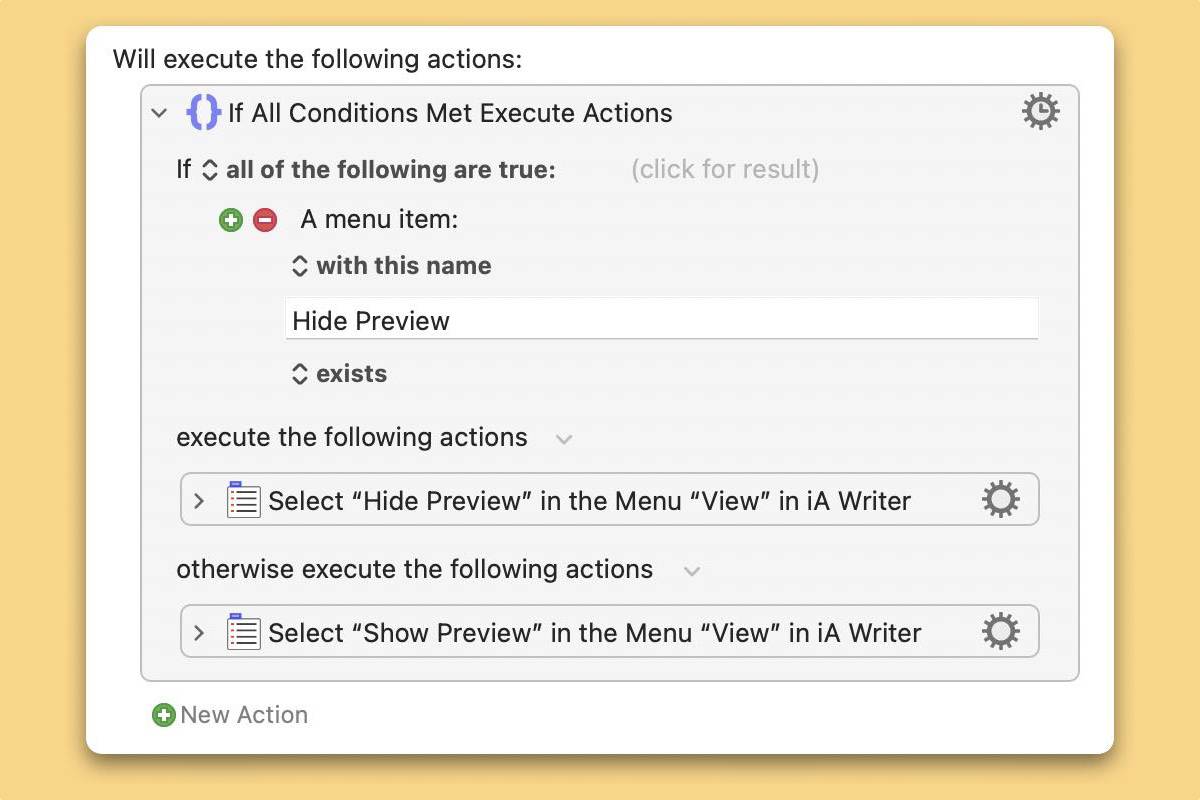
以 iA Writer 中的预览功能为例,如果菜单栏中有“Hide Preview”,则说明现在已经处于预览模式,此时可供执行的操作是点击“Hide Preview”以退出预览模式;反之,则说明目前正处于编辑状态,可以通过“Show Preview”进入预览模式。菜单栏选项状态充当了 Keyboard Maestro 的逻辑电路。3
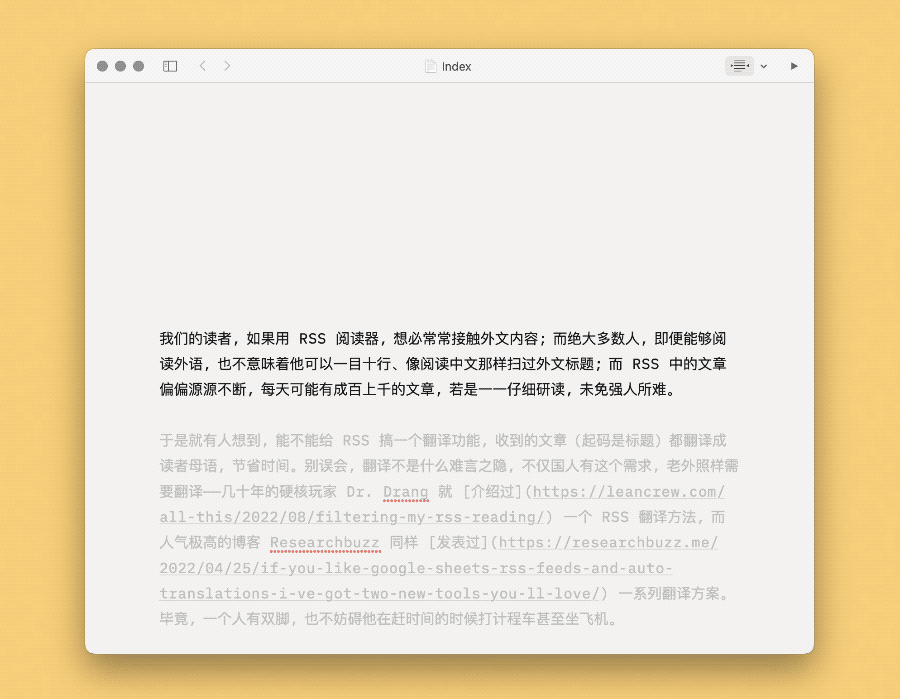
这些年,双栏式 Markdown 编辑器似乎又不如最初(Mou 那会儿)那么流行了,从 Byword、iA Writer 到 Obsidian 都只有一个界面,而不是左右对开的布局。写作的人因此需要常常在预览模式和编辑模式之间切换,这时候,统一的开关快捷键就可以减少一些操作量。诚然不是什么大事,只是让交互回归正轨罢了。
兜底方案:适用于几乎所有软件
Keyboard Maestro 中的触发条件非常丰富,就菜单栏状态这一项,就能够组合出两打的条件。上一节中,我们正是利用了这些条件,在按下同一个快捷键后自动判断启动何种操作。
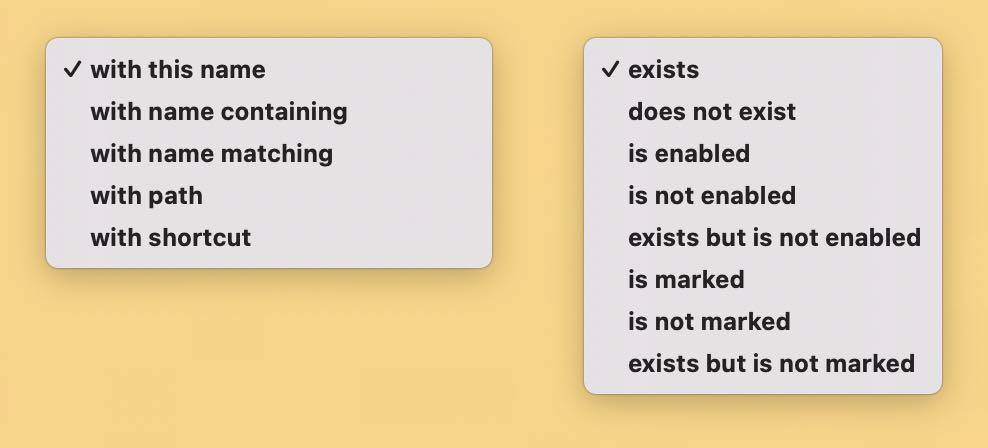
不过完全依靠软件的菜单栏状态,似乎也不是万金油——文章开头提到的 DEVONthink 就不能沿用现有思路。在技术上,要么(1)软件的菜单栏非常复杂,层层嵌套、命名诡异,以至于 Keyboard Maestro 无法监测出部分项目的状态,比如 DEVONthink;(2)软件根本没有菜单栏,或者我们所需的功能没有被列入菜单栏。这个问题常见于跨平台软件或网页套壳的软件,比如 Obsidian,绝大部分功能就没有放在菜单栏里。
一句话,信息传递出了问题,外界的条件改变不能传递到内部。好在控制论的一个基本原则仍然适用:系统内部的复杂度,应当能够抵消环境的多变。换句话说,如果不能改变外界,那就改变自己——在 Keyboard Maestro 内部制作一个开关。
与上一节类似,这次也要使用 If 判断模块,但是判断的依据有所改变:不是菜单栏的状况,而是在 Keyboard Maestro 内部设置一个变量,考察它的状态。整个思路是这样的:
- 在 Keyboard Maestro 中设置一个变量(第一次运行时就会自动设置),值为0;
- 运行时,如果值是0,就启用软件的A功能,随后将变量改为1;
- 如果运行时发现变量是1,则弃用与A功能互斥的B功能,并随后把变量更改为0。
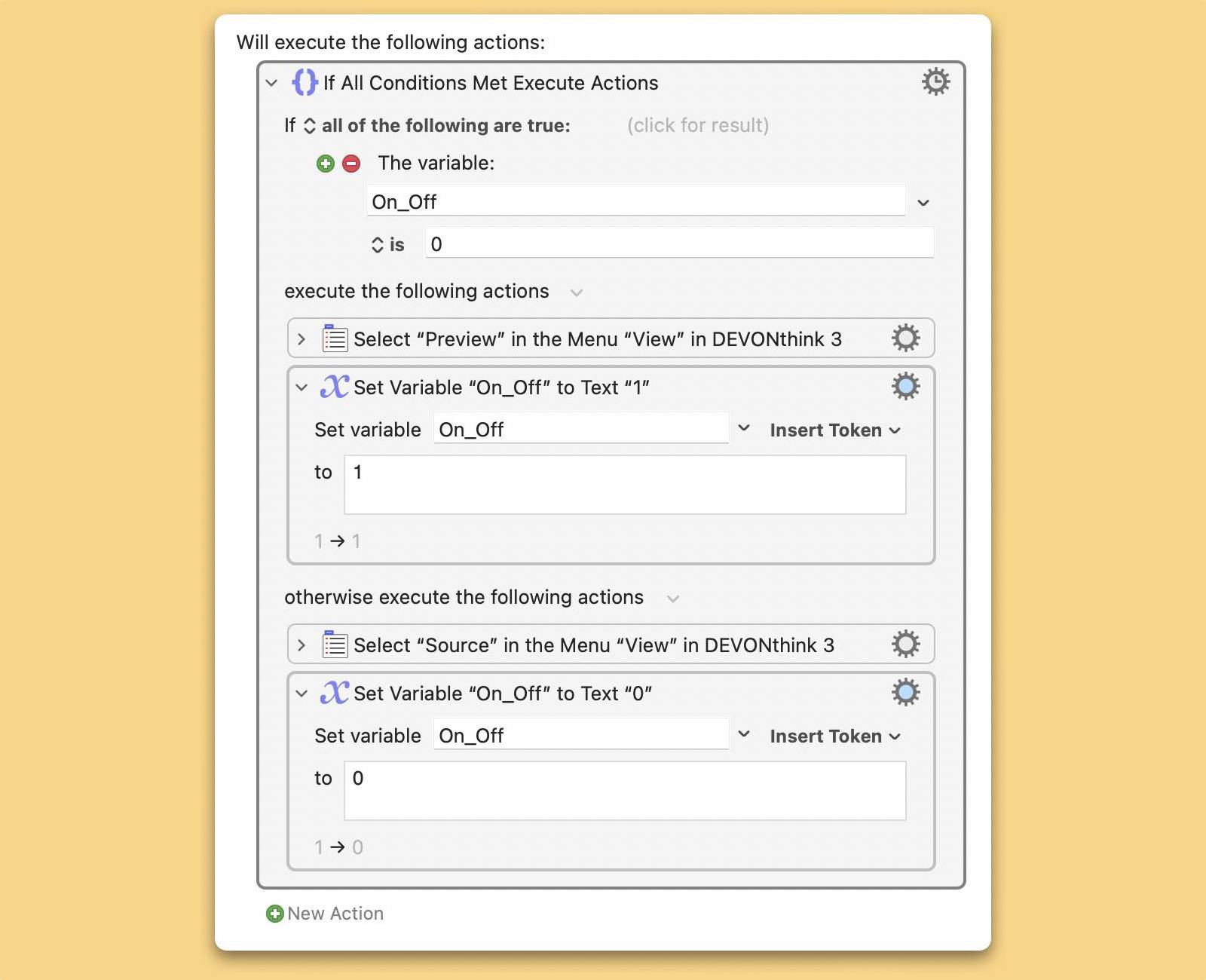
整个过程中,变量相当于一个内部指标,Keyboard Maestro 不考虑外部发生了什么,只是根据上一次做了什么来指导下一次操作。实际使用时有两种情况,第一种就是非常凑巧,内部变量状态对应了外部可用的功能,这时候运行过程与上一节别无二致;另一种情况则是变量与真实情况不对应,明明不能执行某个操作,但变量却显示可以这么干——这才是美妙之处,错位意味着事实上执行无效,但变量仍然会被改变,从而回到正确的数值,此时又可以正常使用了。你只会发现第一次按键什么都没有触发,而之后的操作又一帆风顺。
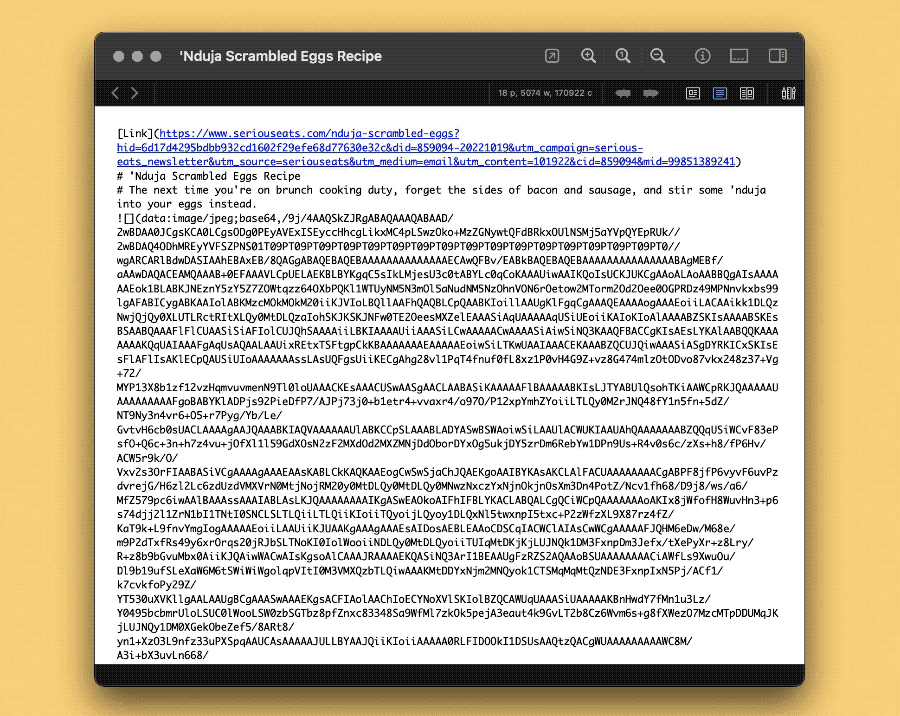
只要掌握了内置变量的思路以及判断逻辑,就好像懂得了基本的电路设计原理以及焊接技术,进而拼凑出——尽管不敢说精致——可用的自动化小玩意儿。例如,DEVONthink 中的文档显出效果其实有三种(渲染、源码以及前两者并排显示),那能不能制作一个三种相位的开关,在三个状态之间切换呢?这类练习就交给有兴趣的读者吧。
小结,兼谈快捷键设计的思路
简化快捷键的第一步是统一各个软件,比如同样都支持 Markdown,DEVONthink、iA Writer、Byword 和 nvALT 的预览快捷键全都不一样,这就很糟糕,因此首要任务便是自定义统一键位,贯通于不同软件。
即便如此,仍然有大量的快捷键需要背诵,而很多功能过于相像,似乎没有必要设置一大堆近似的快捷键。例如,Ulysses 可以将选中的文本拷贝成普通文本、Markdown 或 HTML 格式,但为此记忆三个快捷键,似乎不值得。在快捷键日益增长的情况下,一部分人发现了 Keyboard Maestro 的 Palette 特性,从而将快捷键归类分组,用一个快捷键呼出 Palette(调色盘,类似一个悬浮工具栏),内置用户自定义的常用功能。前述的文本拷贝格式问题就很适合用 Palette 解决,我制作过一个文本格式转换 Palette,里面有七八种格式转换功能。光是想想要背八组键位,就感到可怕,使用电脑毕竟不是练钢琴,何苦搞那么多组合花样呢;而使用 Palette 之后,需要记忆的键位组合就成倍减少了。关于 Palette 的更多信息,可以阅读 《Keyboard Maestro Palette:macOS 上的全能工具箱》。
走到 Palette 这一步,简化快捷键的主要工作已经完成,剩下的近乎于最后 20% 的努力,乍看上去并不符合二八定律,似乎接下来就是事倍功半的穷折腾。其实并非如此,正所谓百里之行半九十,剩下的操作中也有一些高频操作,比如启用、禁用某个功能,或者开启、关闭某个视图,干嘛要设置两个快捷键?
不够懒的 Keyboard Maestro 用户称不上 Maestro,我想再消灭一个快捷键,遂有此文。说到底,我不是解决了某个迫在媒介的问题,而是也提供了一个零件;如果说 Keyboard Maestro 是一家五金铺,我在这篇文章里所做的工作就是制造进一步的配件,我没办法告诉你一颗空气开关或半打膨胀螺丝应该怎么用,因为它们很可能成为最终工作流中习而不察的部分。
注:本节标题中所谓的三步策略,并非快捷键设计的全部,我对此还有其他想法,过去也写过一点东西,但不适合在这里展开太多。
